目录
一、vue实例常用到的构造选项
常用的构造选项:
| 选项 | 说明 |
| el | 唯一根标签,决定Vue实例会管理哪一个DOM节点 |
| data | Vue实例对应的数据对象 |
| methods | 定义Vue实例的方法,可以在其他地方调用,也可以在指令中使用 |
| computed | 定义Vue实例的计算属性,可以在其他地方调用,也可以在指令中使用, 本质是一个属性而不是一个函数,在调用时不用加小括号 |
| components | 定义Vue实例的子组件 |
| filters | 定义Vue实例的过滤器 |
| watch | 监听数据变化,观察和响应 Vue 实例上的数据变动 |
在创建Vue实例时,必不可少的一个选项就是el。el表示唯一根标签,用于指定一个页面中已存在的DOM元素来挂载Vue实例,即通过class或id选择器将页面DOM元素与Vue实例进行绑定。el的类型可以是string,也可以是HTMLElement。
使用el 绑定DOM元素 :
<div id="app">
{{msg}}
</div>
<script>
var vm=new Vue({
el:'#app',
data:{
mag:"Vue实例绑定成功!"
},
})
</script>二、data数据对象
data概述:
data是Vue实例的数据对象,Vue.js会将data对象的属性转换为getter/setter,从而让data的属性能够响应数据变化。
var app= new Vue({data: {数据}}),Vue通过这种方式监听了data内的数据修改,因此,只要data内的数据进行变动,视图层就会同步自动刷新。
data定义的数据通过插值语法(“{{}}”)绑定到DOM节点,data数据对象有以下两种写法:
1、对象(Object)的形式 :
<div id="app">{{content}}</div>
<script>
var app = new Vue({
el: "#app",
data: {
content: "Mustache表达式通过data为对象获取content的值"
}
})
</script>2、函数(Function)的形式
<div id="app">{{content}}</div>
<script>
var app = new Vue({
el: "#app",
// 这是下面function的简写形式
data(){
return {
name:'张三',
age:18
}
},
// 另一种写法
// data:function() {
// return {
// name: '张三',
// age: 18,
// sex: '男'
// }
// },
})
</script>三、methods方法
概述:
methods用来定义Vue实例中的方法,可以通过Vue实例直接访问这些方法。在定义的方法中,this对象指向Vue实例本身。通过methods定义的方法还可以作为页面中的事件处理方法使用,一旦事件被触发,即执行相应的方法进行处理。
在methods方法中访问 data 的数据,可以直接通过 this.属性名 的形式来访问,this表示Vue实例
案例:
1、初始化数字为1
2、点击增加按钮,数字加1
3、点击减少按钮,数字减一,如果数字小于等于0,则不再减少
<!DOCTYPE html>
<html lang="en">
<head>
<meta charset="UTF-8">
<meta name="viewport" content="width=device-width, initial-scale=1.0">
<title>增加减少</title>
<script src="js/vue.js"></script>
</head>
<body>
<div id="app">
<p>{{Num}}</p>
<button v-on:click="add">增加</button>
<button v-on:click="sub">减少</button>
</div>
<script>
let vm=new Vue({
el:'#app',
data:{
Num:11
},
methods:{
add:function(){
this.Num++;
},
sub:function(){
if(this.Num>0){
this.Num--;
}
}
}
})
</script>
</body>
</html>四、 常用指令
概述:
指令(Directives)是Vue.js模板中最常用的一项功能,HTML元素仅仅是界面的呈现,若还需要和Vue实例进行交互,就需要用到Vue.js的指令。在Vue.js中,指令必须写在HTML元素中,以前缀v-开头,后缀用来区分指令的功能,前缀和后缀通过短横线连接,它是Vue实例数据与用户界面之间的纽带。
Vue.js内置了很多指令,帮助开发者快速完成常见的DOM操作,譬如显示与隐藏、循环渲染等等,需要先了解一些常用的指令,如v-text、v-html、v-cloak、v-bind、v-on等。
1、v-text
v-text用来在DOM元素内部插入文本内容,该指令以文本的方式更新元素的内容,即使是HTML代码,它也只当做普通字符串处理,不会解析标签,与插值表达式作用相同。
2、v-html
v-html用来在DOM元素内部插入HTML代码内容。某些情况下,从服务器请求到的数据本身就是一个HTML代码,如果直接通过“{{}}”来输出,会将HTML代码也一起输出。v-html指令更新节点元素的 innerHTML ,内容按照HTML格式进行解析,并且显示对应的内容。
示例:
<div id="app" >
<!-- 改p内容 -->
<!-- 数据插值,
v-text文本插值
v-html直接显示文本 -->
<!-- v-cloak 1.隐藏未编译的 -->
<!-- v-on简写为@ 【事件类型】绑定事件监听器,cilck,dblclick,keyup
this.****访问数据或者修改数据-->
<p>{{msg}}</p>
<p v-text="msg"></p>
<p v-html="msg"></p>
</div>
<script>
var app=new Vue({
el:'#app',
data:{
msg:"<ul><li>a</li><li>b</li><li>c</li><li>d</li><li>e</li></ul>"
}
})
</script>3、v-bind
v-bind指令用于实现单向动态数据绑定。
前面学习的v-text和v-html指令主要作用是将值插入到模板标签的内容当中。但是,除了标签内容需要动态来渲染外,某些标签的属性也希望动态来绑定,这时就可以使用v-bind动态绑定属性。
<div id="app">
<!-- v-bind动态绑定属性 -->
<!-- v-bind单向绑定 可以简写为冒号 -->
<!-- v-bind为标签实现动态绑定属性 -->
<input type="text" v-bind:value="text">
<div v-bind:class="[className,className1]">{{text}}</div>
<img src="1.jpg" width="150px">
<img v-bind:src="url" v-bind:width="w">
</div>
<script>
var vm=new Vue({
el:'#app',
data:{
text:'易烊千玺',
className:'green',
className1:'yellow',
url:'1.jpg',
w:'150px',
}
})
</script>4、v-on
v-on指令用来绑定事件监听器。在普通元素上,v-on指令可以监听原生的DOM事件(如click、dblclick、keyup、mouseover等)。
<div id="app">
<!-- click单机事件 dbclick双击事件 -->
<h1>button1长度+1={{length}},单击次数{{num}}次</h1>
<button v-on:click="change1">button1</button>
<button v-on:click="change2" name="button2">button2</button>
<button v-on:click="change2" name="button3">button3</button>
<button v-on:click="change3(5)" name="button4">button4</button>
</div>
<script>
var vm=new Vue({
el:'#app',
data:{
num:0,
length:2
},
methods:{
change1:function(){
this.length++;
this.onMount();//在方法里也可以调用的方法
},
onMount:function(){
this.num++;
},
//event叫事件对象
change2:function(event){
console.log(event.target.name);
},
change3:function(a){
this.num=this.num+a;
}
}
});
</script>5、v-for
v-for是Vue.js的循环语句,当需要遍历数组或对象时,常用的就是列表渲染指令v-for, 它需要结合着in或者of来使用。
<div id="app">
<div v-for="item in arr" v-bian:key="item.id">
<img src="itme.ing" alt="" >
<div>
<p>{{item.name}}</p>
<p>¥{{item.price}}</p>
</div>
</div>
</div>
<script>
const app = new Vue({
el: '#app',
data: {
arr:[
{id:1,img:"tu/images/images/mobil2.jpg",name:"粉手机",price:45.98},
{id:2,img:"tu/images/images/mobile1.png",name:"黑手机",price:45.98},
]
}
})
</script>6、v-model
v-model指令主要用于实现表单元素和数据的双向绑定,通常用在表单类元素上(如input、select、textarea等)。所谓双向绑定,指的就是Vue实例中的data与其渲染的DOM元素上的内容保持一致,两者无论谁被改变,另一方也会相应的同步更新为相同的数据。
<div id="app">
<!-- v-model双向数据绑定,适合用于表单 input textarea selected-->
<!-- v-model 修饰符.lazy 当失去焦点点回车才输入.trim清除空格 .number将字符串转换成数值-->
<input type="text" v-model.lazy.trim="msg" placeholder="用户名:">
<input type="text" v-model.number="age" placeholder="年龄:">
<p>{{msg}}</p>
<p>{{age+2}}</p>
<!-- <button @click="showinfo">显示</button> -->
</div>
<script>
const app = new Vue({
el: "#app",
data: {
msg:'',
age: '',
},
// methods: {
// showinfo:function(){
// this.msg="柳州"
// }
// }
})
</script>7、v-if和v-else
v-if是Vue.js的条件语句,v-if指令用于条件性地渲染一块内容,这块内容只会在指令的表达式返回 true 值的时候被渲染。特别注意的是,v-if所关联的是Vue.js的动态变量。
v-if的使用一般有两个场景:
1.通过条件判断展示或者隐藏某个元素或者多个元素;
2.进行视图之间的切换。
<body>
<!-- v-if是Vue.js的条件语句,
v-if指令用于条件性地渲染一块内容,
这块内容只会在指令的表达式返回 true 值的时候被渲染。
特别注意的是,v-if所关联的是Vue.js的动态变量。
v-if的使用一般有两个场景:
1.通过条件判断展示或者隐藏某个元素或者多个元素;
2.进行视图之间的切换。 -->
<!--
<p v-if="seen">能看见</p> 如果seen为ture则输出p标签内容
<p v-else>不能看见</p>如果为flase则输出不能看见
-->
<div id="app">
<!-- 满足则直接输出本条语句 -->
<a href="https://www.taobao.com/" v-if="age>=18">淘宝</a>
<!-- 不满足则输出这条 -->
<a href="https://www.baidu.com/" v-else> 百度</a>
</div>
<script>
var vm=new Vue({
el:'#app',
data:{
age:19,
}
})
</script>
</body>五、事件修饰符
v-on指令提供了一些事件修饰符,即自定义事件行为,不同的事件修饰符会产生不同的功能,通常配置v-on指令来使用,写在事件之后,用“.”号连接,如“v-on:click.once”表示点击事件只触发一次。常用的事件修饰符如下表所示:
| 事件修饰符 | 说明 |
| .stop | 阻止事件冒泡 |
| .prevent | 阻止默认事件 |
| .capture | 添加事件监听器时使用事件捕获模式 |
| .self | 将事件绑定到该元素本身,只有自身才能触发 |
| .once | 事件只触发一次 |
键盘事件的修饰符:在我们的项目中,经常需要监听一些键盘事件来触发程序的执行,例如键盘的按下(keydown)和键盘的松开(keyup)事件等等。这些事件我们往往可以给其添加一些修饰符来进行修饰,比如:
| .enter | 监听enter回车键的触发 |
| .tab | 监听tab键的触发 |
| .up、.down 、.left、 .right | 监听上、下、左、右键的触发 |
| ctrl | 监听ctrl键的触发 |
六、计算属性与监听属性
概述:为了让模板的语法看起来更加的简洁,同时不影响代码和内容的可用性,Vue.js框架提出了计算属性和监听属性。
1、计算属性 computed
一般我们是可以在模板内使用表达式的,但是建议只用于一些简单的运算,在执行一些复杂的运算逻辑时,一般不建议在模板中实现,这样会让模板过重难以维护。例如以下的代码:
下列代码中,{{}}插值模板中不再是简单的数据绑定,而是包含了一些逻辑处理,一般在处理这些比较复杂的逻辑处理时,Vue.js框架提倡使用计算属性来处理,在计算属性当中,可以完成各种复杂的逻辑处理,包含运算逻辑、函数调用等等,只要最终返回一个结果即可。在Vue.js框架当中,所有计算属性都以函数的形式写在Vue实例的computed选项内,最终返回计算的结果。
<!DOCTYPE html>
<html lang="en">
<head>
<meta charset="UTF-8">
<meta http-equiv="X-UA-Compatible" content="IE=edge">
<meta name="viewport" content="width=device-width, initial-scale=1.0">
<title>Document</title>
<script src="../js/vue.js"></script>
</head>
<body>
<div id="app">
<p>计算属性调用时不用加括号:{{reverseMsg}}</p>
<p>方法调用的时候需要加括号:{{reverseMsg()}}</p>
</div>
<script>
new Vue({
el: '#app',
data: {
msg: 'hello'
},
computed: {
reverseMsg() {
return this.msg.split("").reverse().join("")
}
}
})
</script>
</body>
</html>2、监听属性 watch
Vue.js中的事件处理方法可以根据用户的需要自定义,能通过单击事件、鼠标事件等触发,但是不能自动监听当前Vue实例对象的状态的变化。为了解决上述问题,Vue.js提供了watch状态监听功能,只要监听到当前Vue实例中数据的变化,就会调用当前数据所绑定的事件处理方法。
<!DOCTYPE html>
<html lang="en">
<head>
<meta charset="UTF-8">
<meta http-equiv="X-UA-Compatible" content="IE=edge">
<meta name="viewport" content="width=device-width, initial-scale=1.0">
<title>Document</title>
</head>
<style>
.tip {
color: red;
font-size: 14px;
}
</style>
<body>
<div id="app">
¥<input type="text" placeholder="请输入借款金额" v-model.number="money">
<p class="tip">{{tip}}</p>
</div>
<script src="../js/Vue.js"></script>
<script type="text/javascript">
new Vue({
el: '#app',
data: {
money: "",
tip: ""
},
watch: {
money(newVal, oldVal) {
if (newVal > 1000) {
this.tip = "单笔借款金额最高¥1000";
}else{
this.tip = "";
}
}
}
})
</script>
</body>
</html>七、filters过滤器
概述:在Vue.js中提供了一种过滤器,它可以对数据进行过滤处理,它的作用一般是用于一些常见的文本格式化,即 修饰文本,并根据过滤的条件返回需要的结果,过滤器通常由管道符"|"进行标识。
过滤器一般可以用在两个地方:双花括号{{}}或v-bind表达式中。它分为全局过滤器和局部过滤器。
当全局过滤器和局部过滤器重名时,会采用局部过滤器。
过滤器函数必须接收表达式的值 (之前的操作链的结果) 作为第一个参数。
示例:
<!DOCTYPE html>
<html lang="en">
<head>
<meta charset="UTF-8">
<meta http-equiv="X-UA-Compatible" content="IE=edge">
<meta name="viewport" content="width=device-width, initial-scale=1.0">
<title>Document</title>
<script src="js/vue.js"></script>
</head>
<body>
<!-- 全局过滤器:Vue.filter('过滤器名称',function(){}) -->
<!-- 局部过滤器:filters:{过滤器的名称:function()} 过滤器中至少有一个参数来接收表达式的值
过滤器参数{{price|a|b|c(x,z,y)}}有四个参数
-->
<div id="app">
<p>电脑的价格:{{price|addPriceIcon|msg|abc(username)}}</p>
</div>
<script>
// 全局过滤器:
Vue.filter('abc',function(value,value2){
return '尊敬的用户'+value2+'为我消费为'+value;
})
var vm=new Vue({
el:'#app',
data:{
price:200,
username:'易烊千玺'
},
methods:{
},
// 通过过滤器的方式在价格前面加上价格的符号
filters:{
// value就是传入的200的值
addPriceIcon:function(value){
return '¥'+value.toFixed(2);
},
msg:function(value){
return value+'最低优惠!';
}
}
})
</script>
</body>
</html>八、更多学期方法
1、更多内容在:菜鸟教程
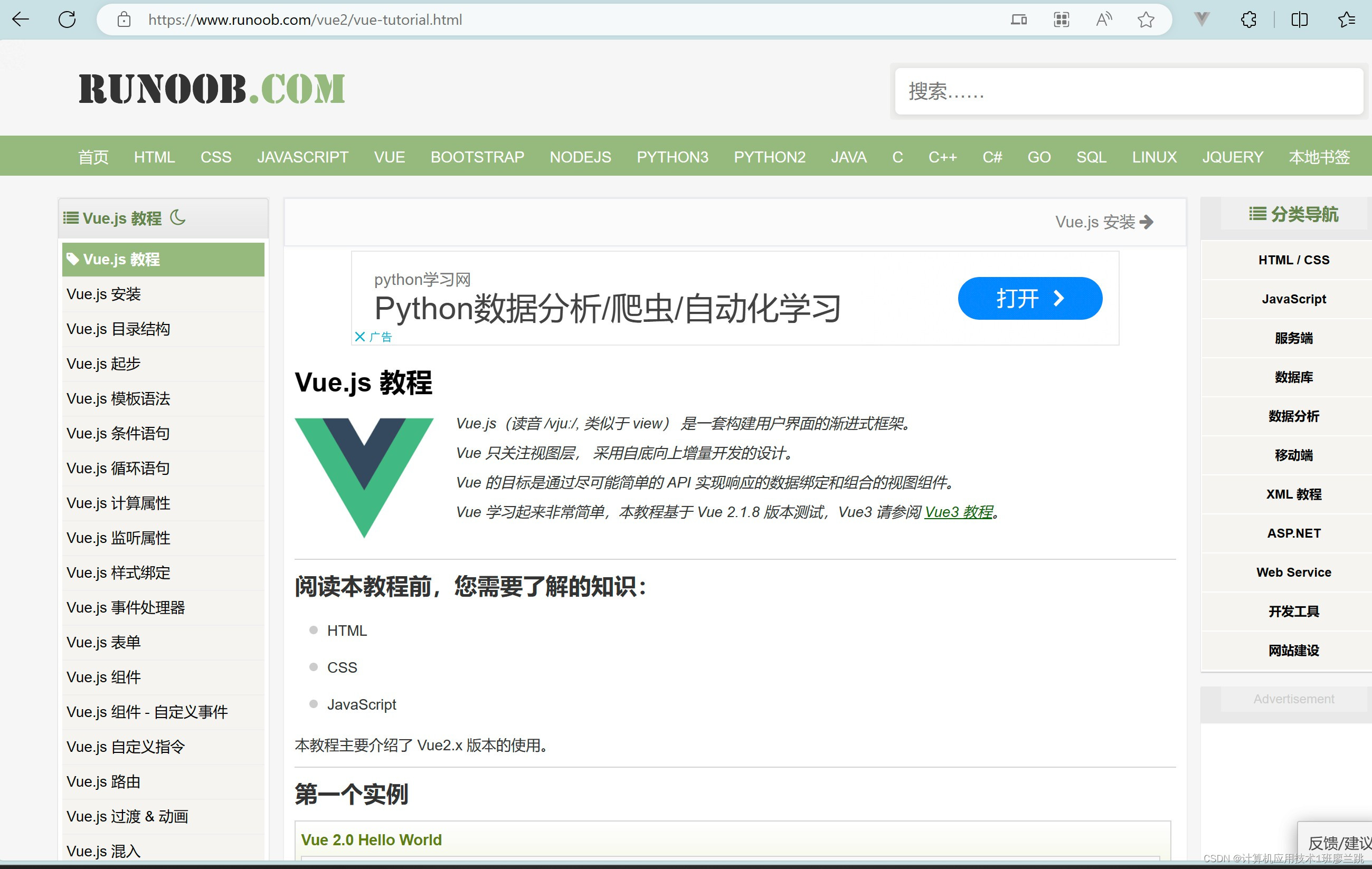
2、组件:Element - 网站快速成型工具 
























 被折叠的 条评论
为什么被折叠?
被折叠的 条评论
为什么被折叠?








